¿Cómo descargar e instalar Java JDK?
El 17 de marzo de 2020, Oracle lanzó la última versión de jdk14, pero no es una versión de uso a largo plazo. JDK es un kit de desarrollo de software de lenguaje Java, utilizado principalmente para aplicaciones java en dispositivos móviles y dispositivos integrados. JDK es el núcleo de todo el desarrollo de Java, contiene el entorno operativo JAVA (biblioteca de clase de sistema JVM + Java) y herramientas JAVA. A continuación se presenta el último tutorial de instalación y configuración de jdk13 antes de 2020.
Esta es la dirección del sitio web oficial de descarga de jdk: https://www.oracle.com/java/technologies/javase-downloads.html
1. Según su sistema informático, haga clic derecho en el escritorio, haga clic en [Configuración], haga clic en [Acerca de] para ver El tipo de sistema para la computadora

2. (generalmente Windows64) seleccione el jdk correspondiente para descargar
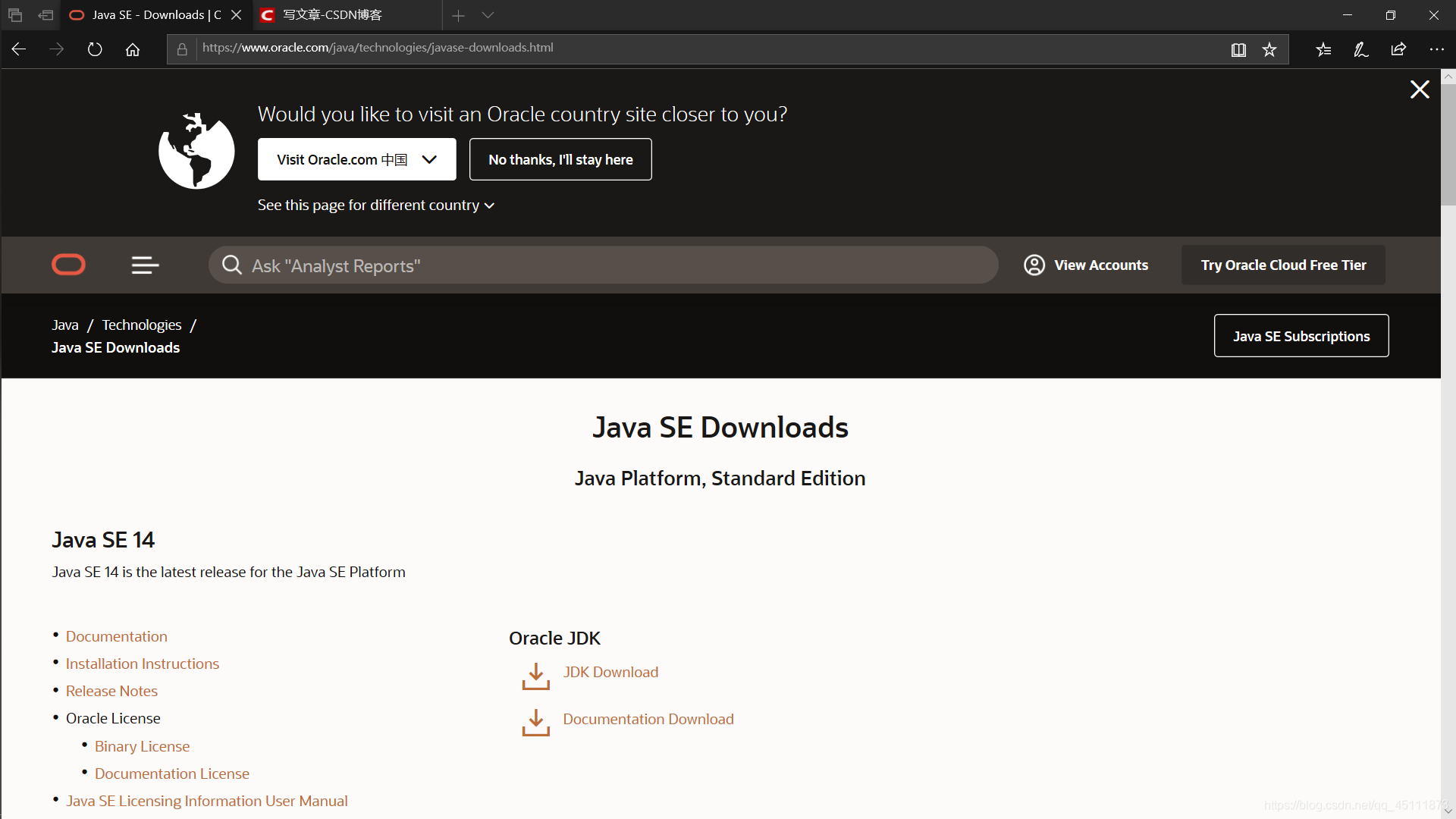 3. Si considera que el inglés no es comprensible, puede hacer clic en Visitar Oracle.com China arriba, desplegar la interfaz a Java SE 13, hacer clic en Descargar JDK
3. Si considera que el inglés no es comprensible, puede hacer clic en Visitar Oracle.com China arriba, desplegar la interfaz a Java SE 13, hacer clic en Descargar JDK
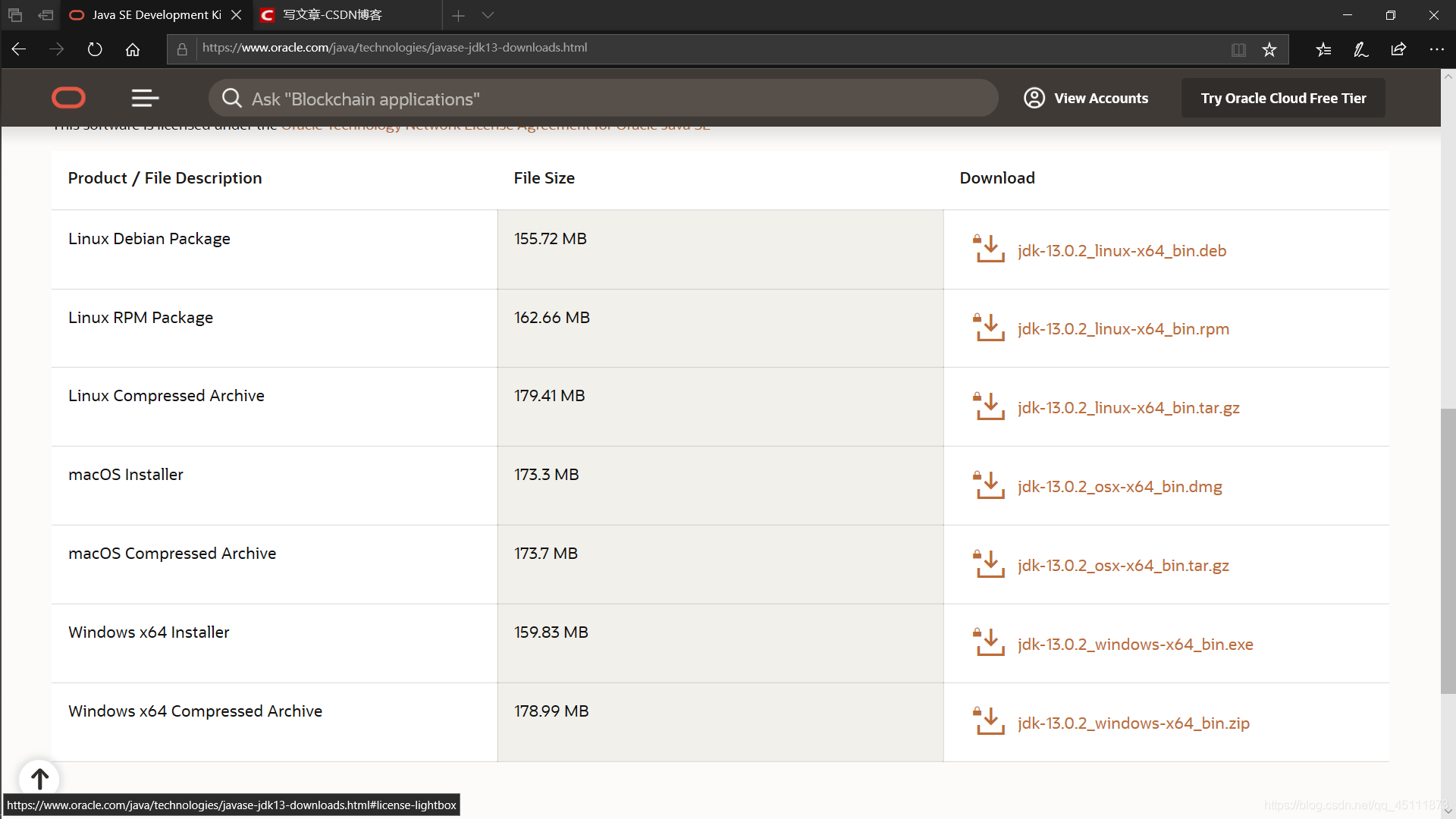
4 Luego descargue, descargué jdk-13.0.2_windows-x64_bin.exe. Luego haga doble clic para instalar jdk, la ruta se puede modificar durante la instalación, elijo la ruta predeterminada aquí C: \ Archivos de programa \ Java \ jdk-13.0.2, [Siguiente], seleccione el directorio de instalación, [Siguiente], [Instalar], [Cerrar ] En este punto, la instalación de jdk está completa.
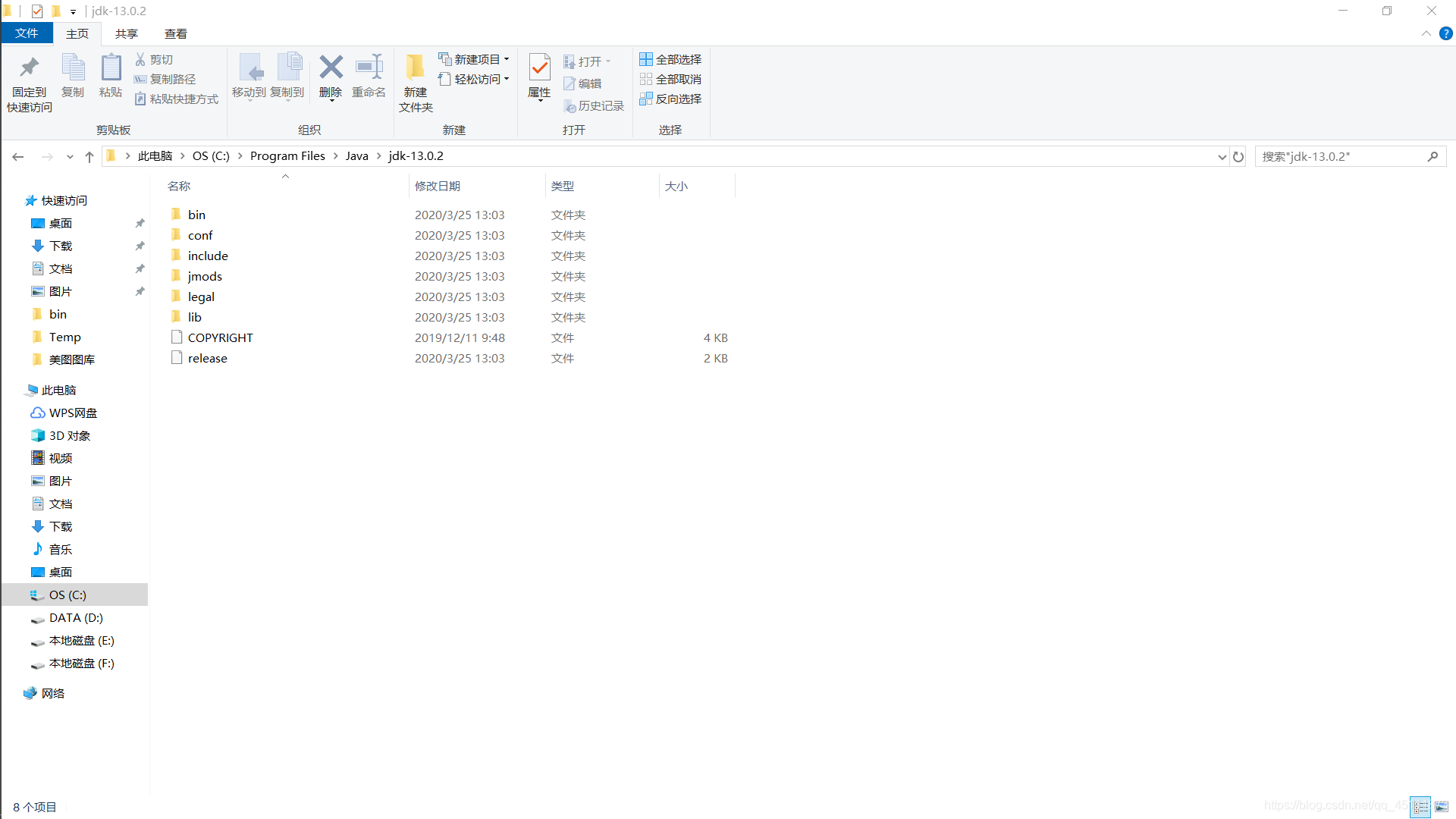
5. Luego, configure el entorno operativo de Java, haga clic con el botón derecho en [esta computadora], seleccione [Propiedades], seleccione [Configuración avanzada del sistema], seleccione [Variables de entorno]
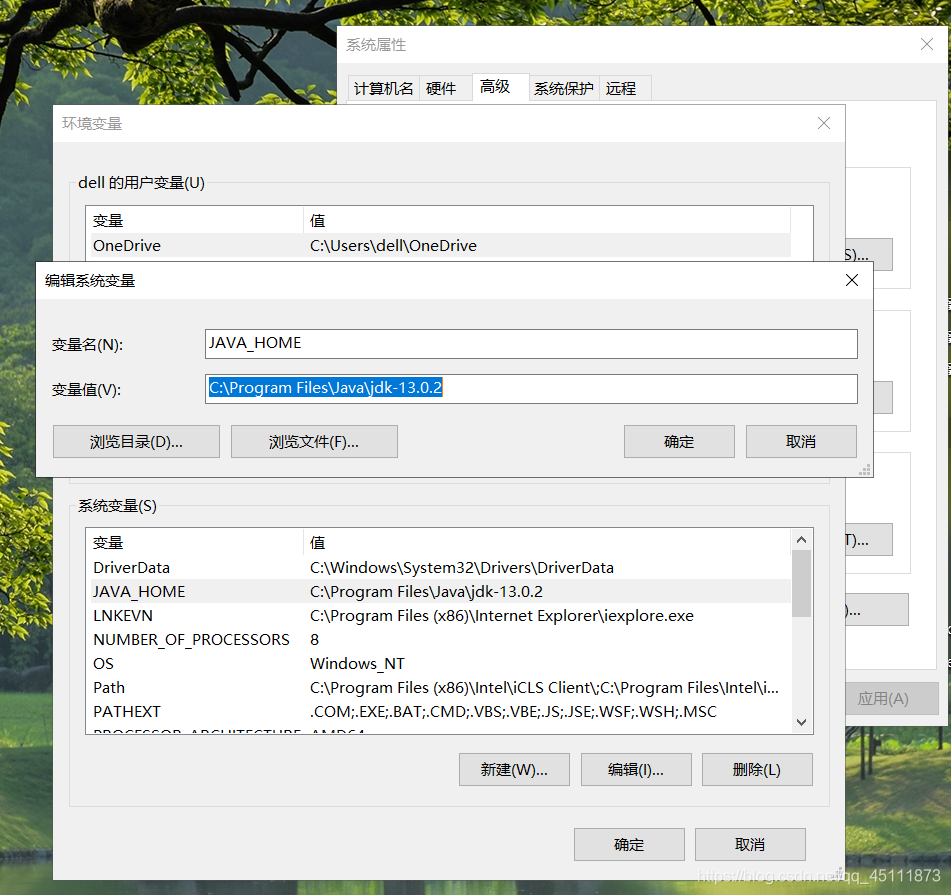
6. En las variables del sistema [Nuevo], el nombre de la variable es: [JAVA_HOME ], El valor variable es la ruta de instalación de jdk en este momento (tenga en cuenta la ruta, de lo contrario no se puede encontrar la ruta), y luego confirme, luego haga clic en Ruta [Editar], [Nuevo] [% JAVA_HOME% \ bin], confirme. En este punto, la configuración del entorno está completa.
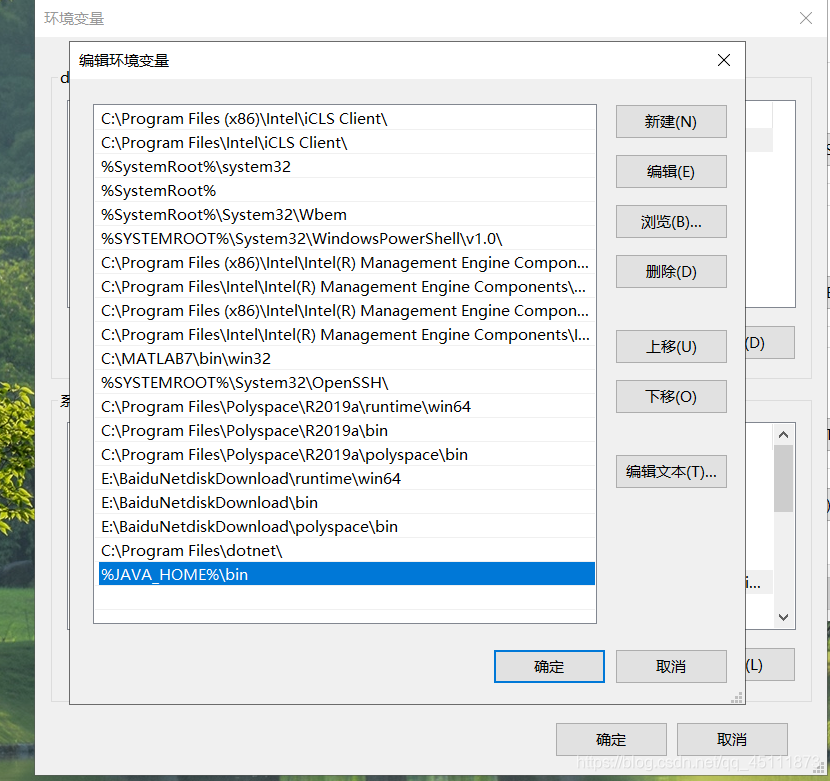
7. Finalmente, escriba cmd en win + R y java -version para ver la versión java instalada. (Tenga en cuenta que hay un espacio entre
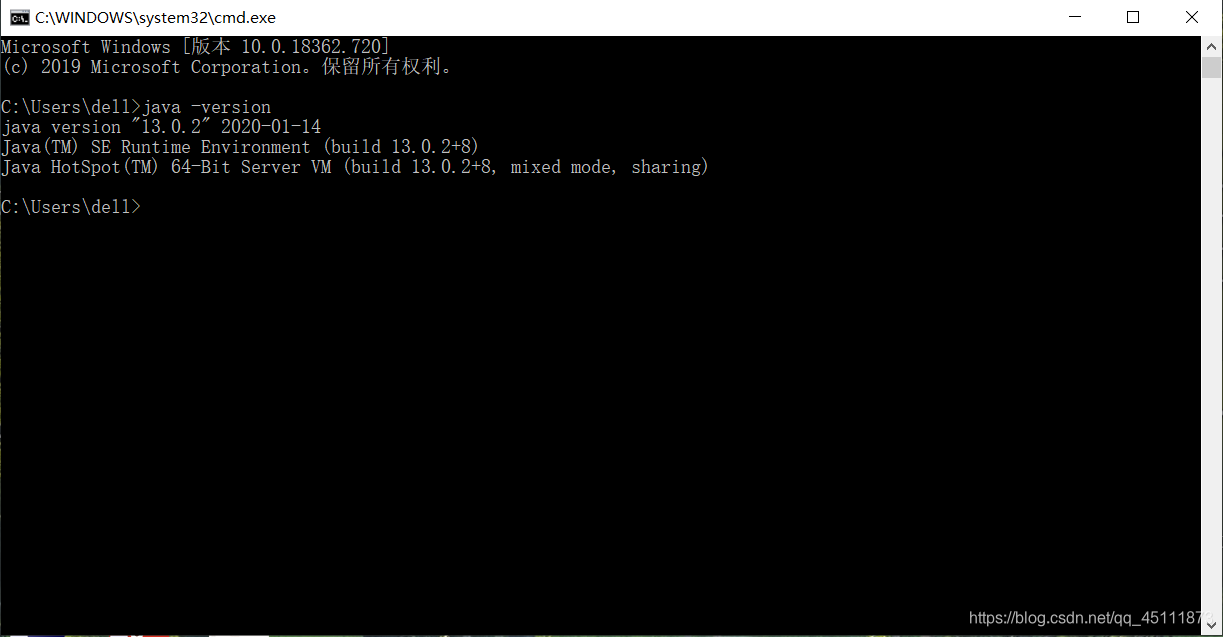
java y- ) También puede escribir java / javac para ver si la configuración es exitosa. Si no puede encontrar el error, significa que hay un problema con la configuración de su entorno. 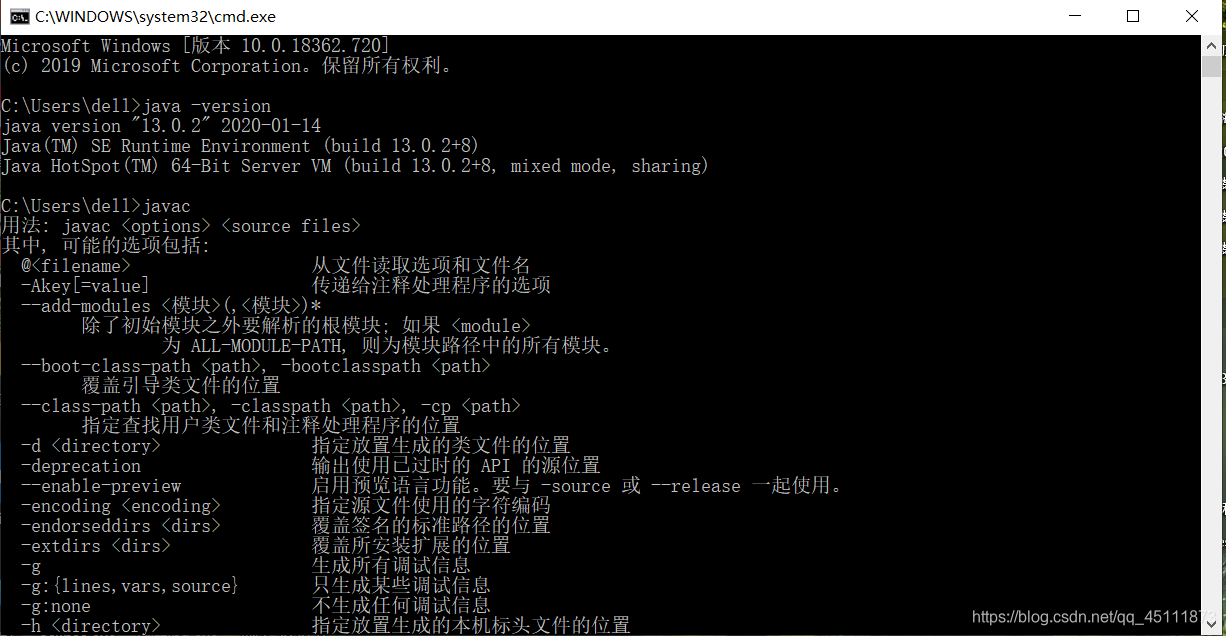
8. Si encuentra algún problema en la descarga e instalación de jdk y las variables de entorno de configuración de Java, deje un mensaje en el área de comentarios. Si te funciona, ¡por favor dale me gusta y sigue!
